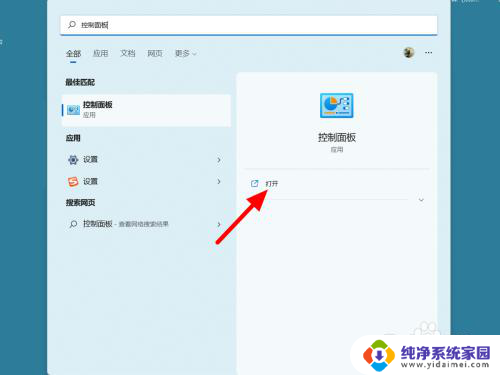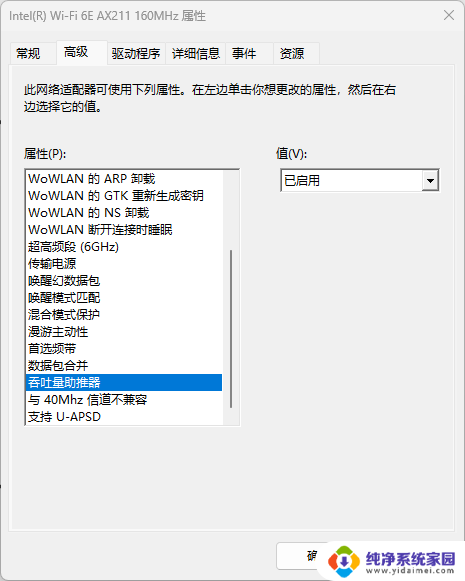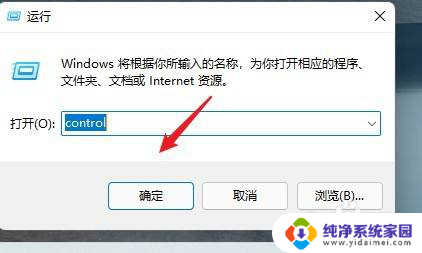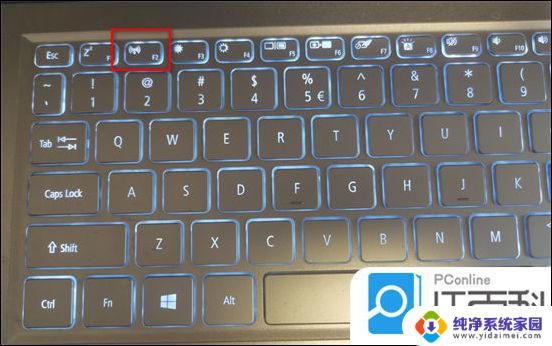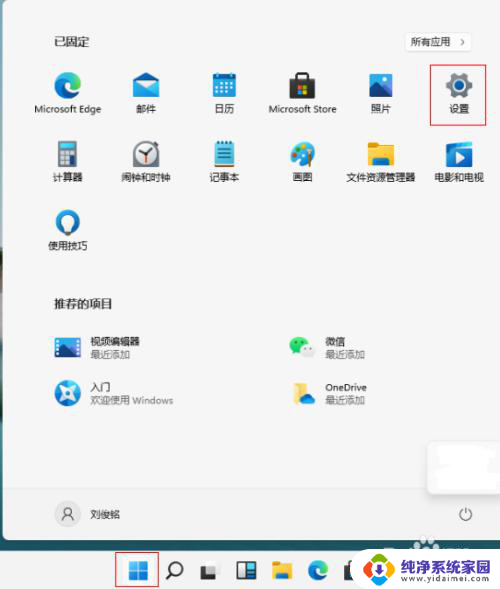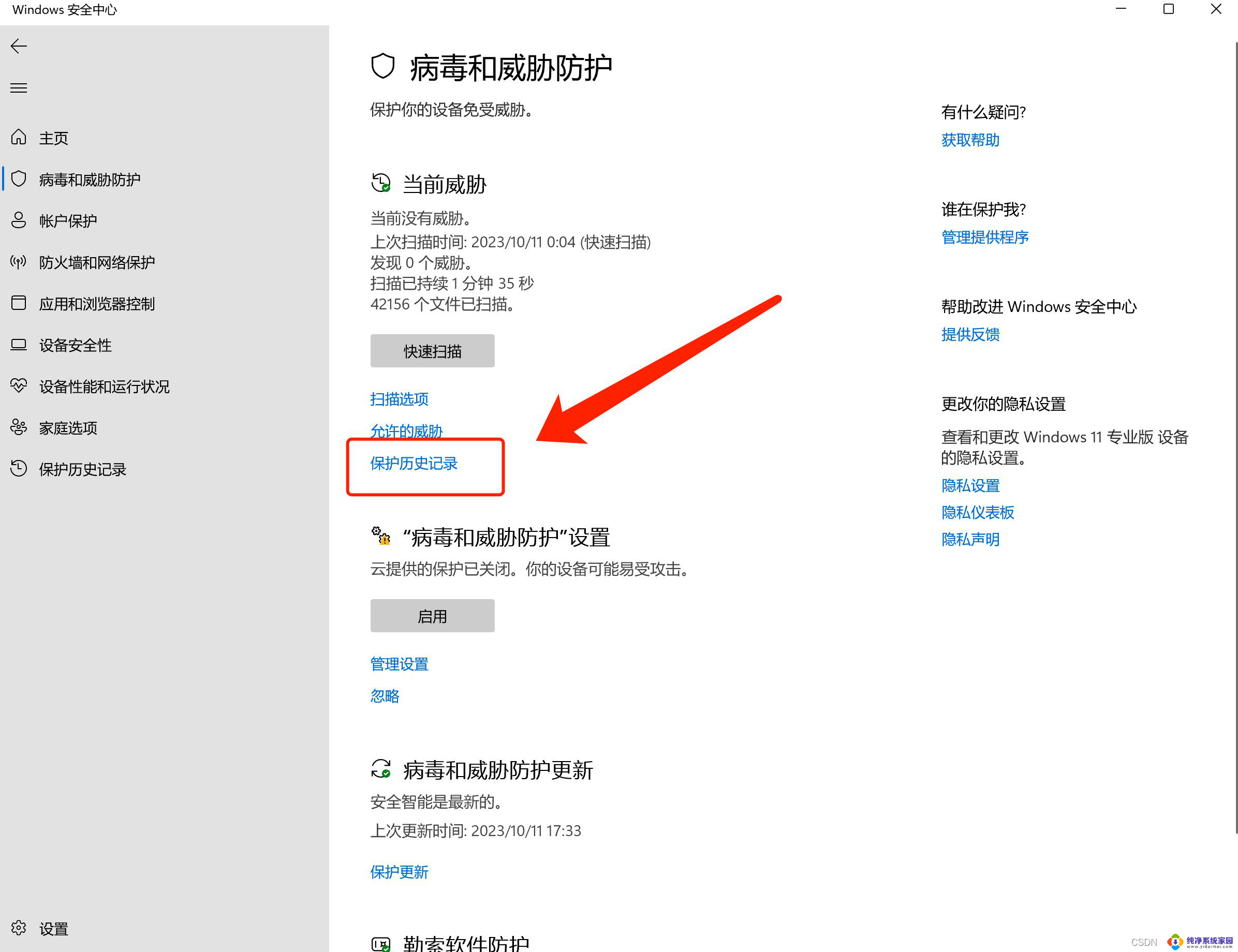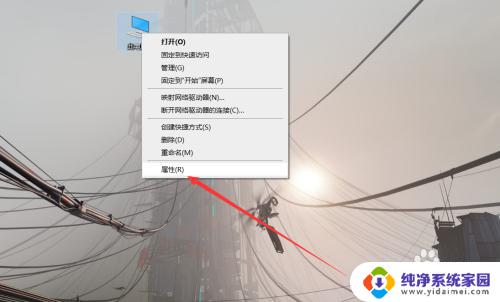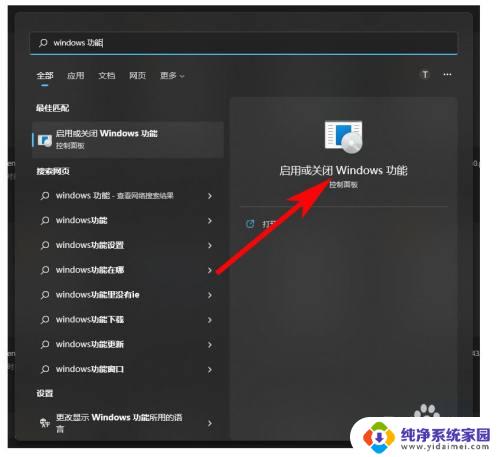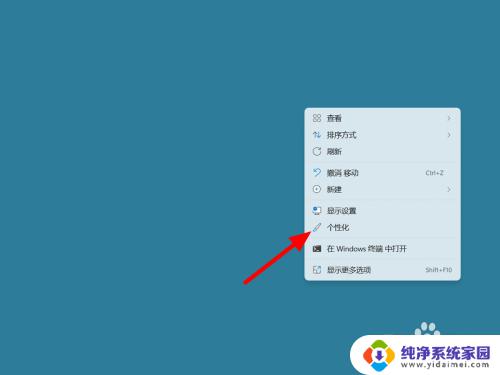win11的hyper-v在哪里 Win11 hyper v开启方法
更新时间:2024-02-24 09:52:15作者:xiaoliu
Win11作为最新的操作系统版本,有着许多令人激动的功能和更新,其中之一就是Win11的Hyper-V功能,它为用户提供了一种虚拟化技术,使得在同一台计算机上能够运行多个操作系统。很多用户对于Win11的Hyper-V功能的具体位置和开启方法感到困惑。究竟Win11的Hyper-V在哪里?如何开启它呢?本文将为大家解答这些问题。无论是对于技术爱好者还是需要同时使用多个操作系统的用户来说,了解Win11的Hyper-V功能的位置和开启方法都是非常重要的,因此请继续阅读下文以获取更多有关Win11 Hyper-V的相关信息。
步骤如下:
1.
在搜索栏搜索控制面板,点击【打开】。
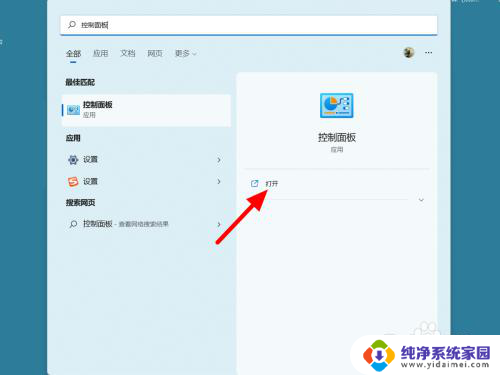
2.在控制面板界面,点击【程序】。
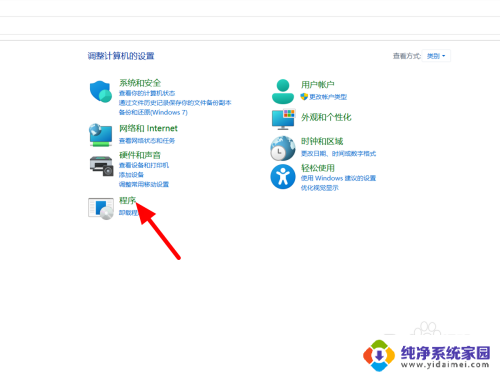
3.在程序界面,点击【启用或关闭windows功能】。
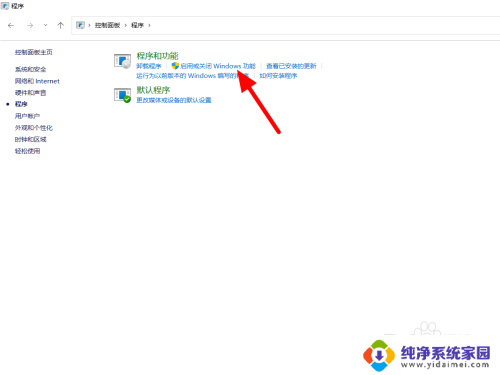
4.勾选hyper-v,点击【确定】。这样就打开成功。
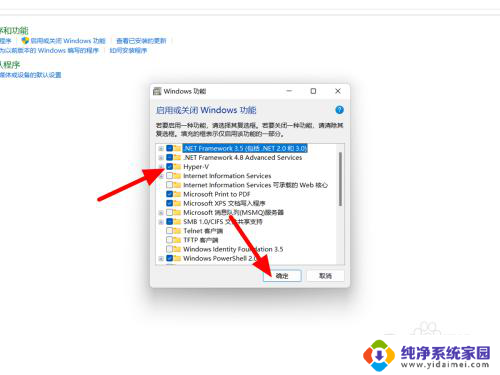
以上就是Win11的Hyper-V在哪里的全部内容,如果你也遇到了同样的情况,可以参照我的方法来处理,希望对大家有所帮助。